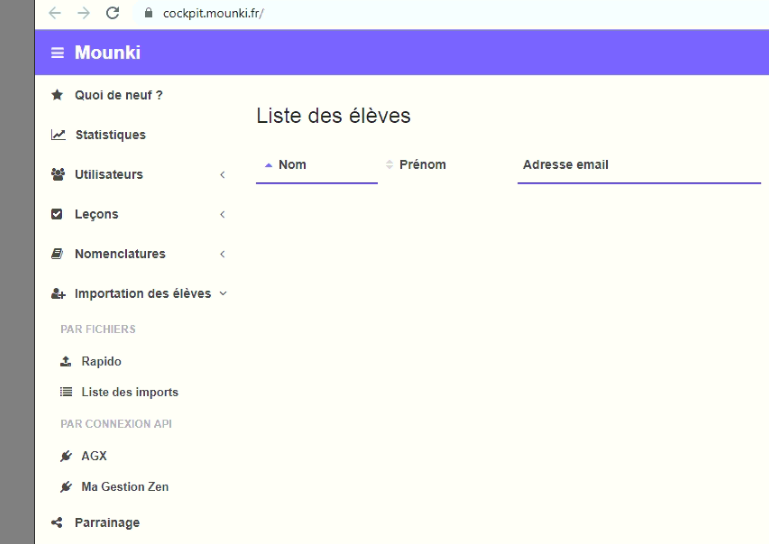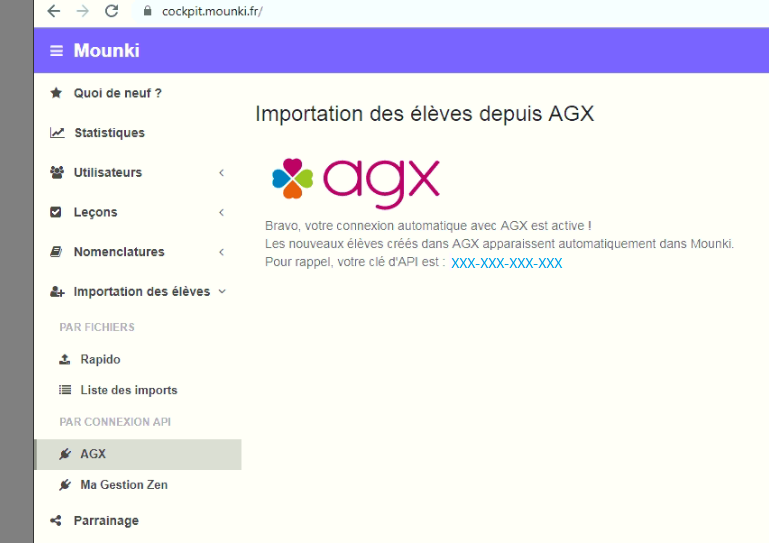Passerelle AGX-MOUNKI : Différence entre versions
(→Utilisation) |
|||
| Ligne 20 : | Ligne 20 : | ||
# Depuis la Fiche d'Identité de l'élève concerné, cliquez sur '''Mounki''' à droite. | # Depuis la Fiche d'Identité de l'élève concerné, cliquez sur '''Mounki''' à droite. | ||
# Un message de confirmation apparaît au bout de quelques secondes vous indiquant la réussite de l'envoi. | # Un message de confirmation apparaît au bout de quelques secondes vous indiquant la réussite de l'envoi. | ||
| + | |||
| + | |||
| + | '''En bonus :''' | ||
| + | *Si vous recliquez sur le bouton Mounki d'un élève déjà transféré, cela mettra à jour ses informations :Dates d'obtention ETG et d'Examen Pratique, etc... | ||
| + | *Archivage automatique : vos élèves archivés dans HarMobil’ le deviennent automatiquement dans Mounki ! | ||
==Réglages de la passerelle== | ==Réglages de la passerelle== | ||
Version du 10 novembre 2020 à 08:06
Sommaire
Activation
Profitez-en sans plus attendre en l'activant directement depuis HarMobil' !
- Depuis l'accès Administrateur (appelé aussi Gérant), connectez-vous au logiciel
- Depuis la page d'accueil, cliquez sur Ma Config à gauche
- Sous la rubrique Modules & Options, cliquez sur + Gérer...
De là, vous pouvez activer ou désactiver les options du logiciel. Pour cela, cliquez simplement sur la case devant le logo de mounki gris afin qu'il passe en bleu.
Vous pouvez ensuite finaliser en validant la commande, l'activation est instantanée !
Utilisation
La Passerelle AGX-MOUNKI permet d'envoyer la fiche d'identité de l'élève directement sur MOUNKI. L'utilisation est très simple :
- Depuis la Fiche d'Identité de l'élève concerné, cliquez sur Mounki à droite.
- Un message de confirmation apparaît au bout de quelques secondes vous indiquant la réussite de l'envoi.
En bonus :
- Si vous recliquez sur le bouton Mounki d'un élève déjà transféré, cela mettra à jour ses informations :Dates d'obtention ETG et d'Examen Pratique, etc...
- Archivage automatique : vos élèves archivés dans HarMobil’ le deviennent automatiquement dans Mounki !
Réglages de la passerelle
Depuis le Cockpit Mounki
1. Une fois votre compte Mounki créé, rendez-vous sur votre Cockpit Mounki par le lien reçu par mail.
2. Connectez-vous au Cockpit
Il s'agit à présent de récupérer une clé à copier/coller sur AGX-Harmobil'
3. Cliquez sur AGX à droite dans la rubrique Connexion par API
4. Sélectionnez ensuite la clé API puis copier là
Sur Harmobil'
Une fois la clé copiée depuis Mounki, il faut à présent vous rendre sur HarMobil'.
Depuis la Fiche Identité des élèves, cliquez sur l'engrenage en haut à droite des réglages.
Vous trouverez deux réglages au bas de la page :
7-2-1 Mounki : Clé d'API
et
7-2-2 Mounki : Dernière capture
Au moment de coller la clé d'API dans le réglage 7-2-1, HarMobil' va regarder la date présente dans le réglage 7-2-2 puis importer tous les élèves inscrits après cette date.
Vous pouvez donc ajuster cette date si vous ne souhaitez importer que les élèves inscrits les deux dernières années par exemple.